Способы отключения/включения точпада
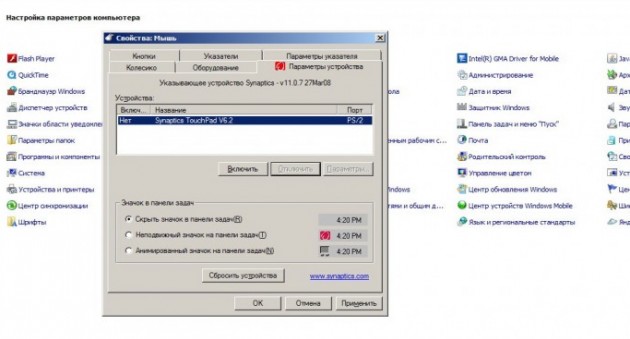
Продолжение. Начало здесь...
Если отключить/ включить точпад сходу не получилось, не расстраивайтесь, существуют и другие методы, давайте рассмотрим их подробнее:
Для начала стоит попробовать отключить точпад с помощью Windows. Для этого нужно проделать следующее:
Вызываем панель управления: «Пуск» -> «Панель управления» ->
Находим среди значков «Мышь» -> выбираем «Параметры устройства» -> вкладка «Включение/отключение сенсорной панели» -> поставить переключатель в положении «Отключить». Если подобной вкладки в вашем компьютере нет, стоит воспользоваться вкладкой «Оборудование». Найти там устройство с надписью TouchPad и отключить его драйвер.
Аналогично в Windows XP: «Мой компьютер» -> «Управление» -> «Диспетчер устройств» -> «Мыши и иные указывающие устройства» -> и отключить устройство. Также полностью отключить TouchPad на ноутбуке можно и в BIOS. Обычно, для входа в BIOS нужно при старте ноутбука удерживать нажатой клавишу Delete. Но у разных производителей вход в БИОС может быть организован по разному. Где-то нужно удерживать клавишу F12 это может быть и F1 (встречается в отдельных реализациях Phoenix BIOS), F2 (на материнских платах Intel и в случае некоторых версий Phoenix BIOS), F10 (еще один из вариантов для Phoenix BIOS), Esc, комбинация Ctrl+Alt+Esc, Ctrl+Alt+Ins,Ctrl+Alt или любая другая клавиша (сочетание клавиш).
Просто Del — самый распространенный вариант. Обычно способ входа в BIOS Setup указывается при загрузке, его можно найти в руководстве к материнской плате или к компьютеру. Но даже если приглашение не выводится, вместо сообщений при загрузке отображается логотип производителя, скрывающий все сообщения, данный факт никак не помешает вызову BIOS Setup. Как только будет проинициализирована клавиатура (мигнут индикаторы Num Lock, Caps Lock, Scroll Lock), несколько раз подряд нажмите клавишу Del или приведенные выше комбинации. Для полной уверенности клавишу (комбинацию клавиш) следует нажать 10—15 раз в течение порядка 10 секунд. Это гарантирует, что нажатие не «потеряется», а будет отработано. Часто инициализация входа в BIOS Setup сопровождается появлением надписи: скажем, это может быть сообщение Entering SETUP.
В самом биосе, чтобы отключить сенсор, нужно найти пункт Internal Pointing Device и поставить «Disable».
За правильную работу тачпада в операционной системе Windows обычно отвечает специальная программа для touchpad. Большинство производителей в своих ноутбуках используют тачпады от компании Synaptics (ещё пара конкурентов это — ALPS и Elantech). Программа для тачпада называется Synaptics Pointing Device Driver.
В следующий раз мы рассмотрим, как включать/отключать точпад в реестре. И учтите! Любые манипуляции с ноутбуком вы производите на свой страх и риск. И смотрите, чтобы потом не пришлось вызывать мастера для востановления работы устройства.





